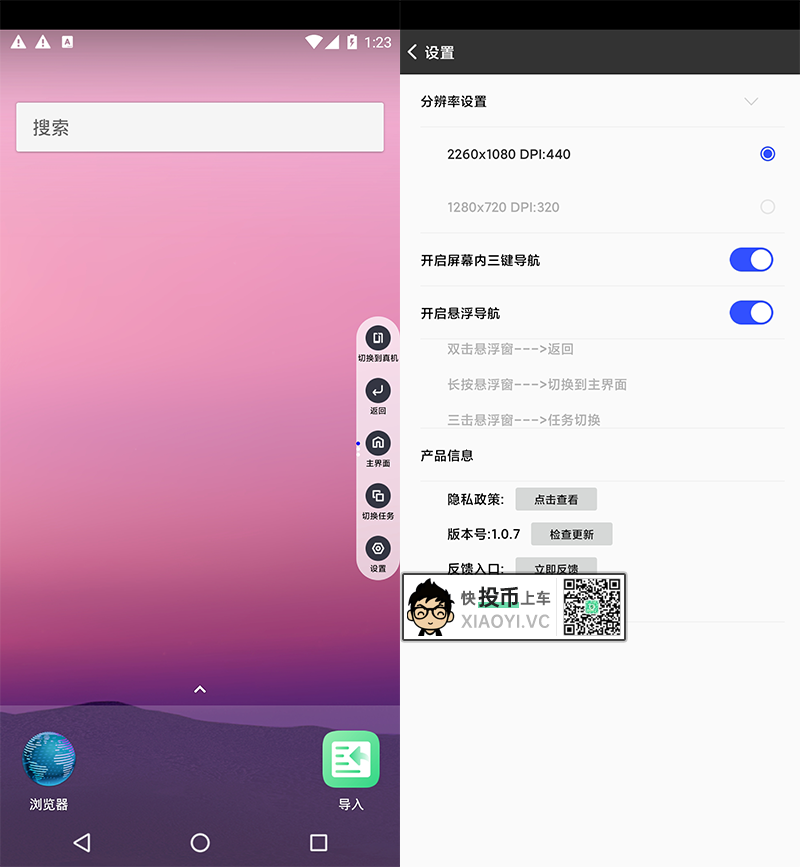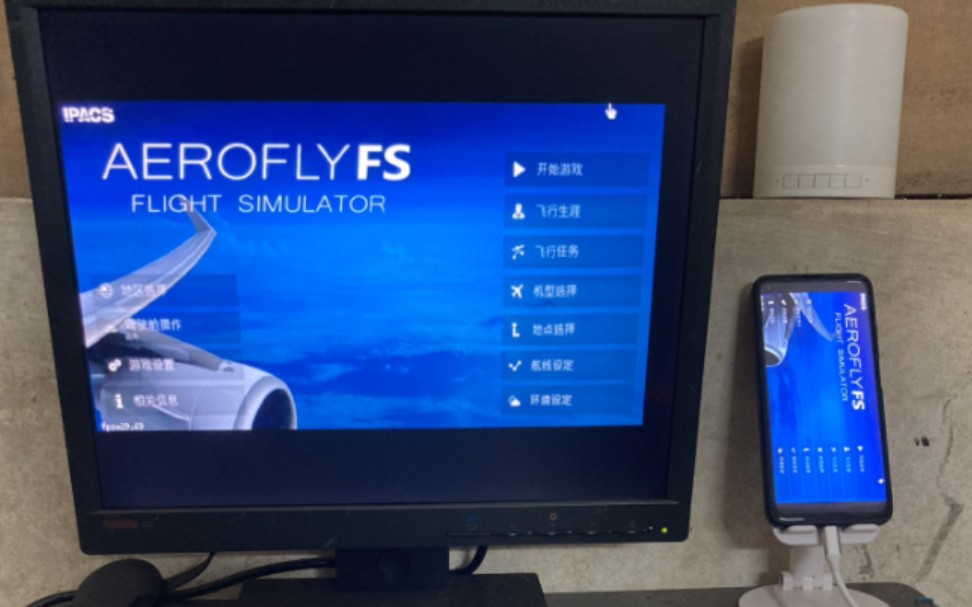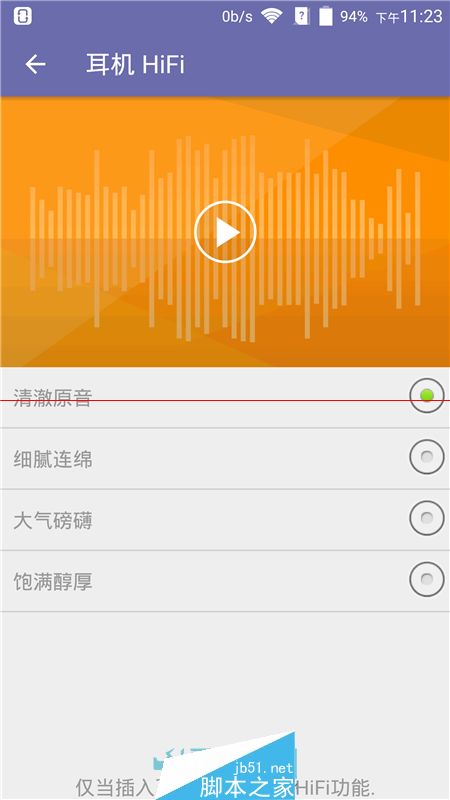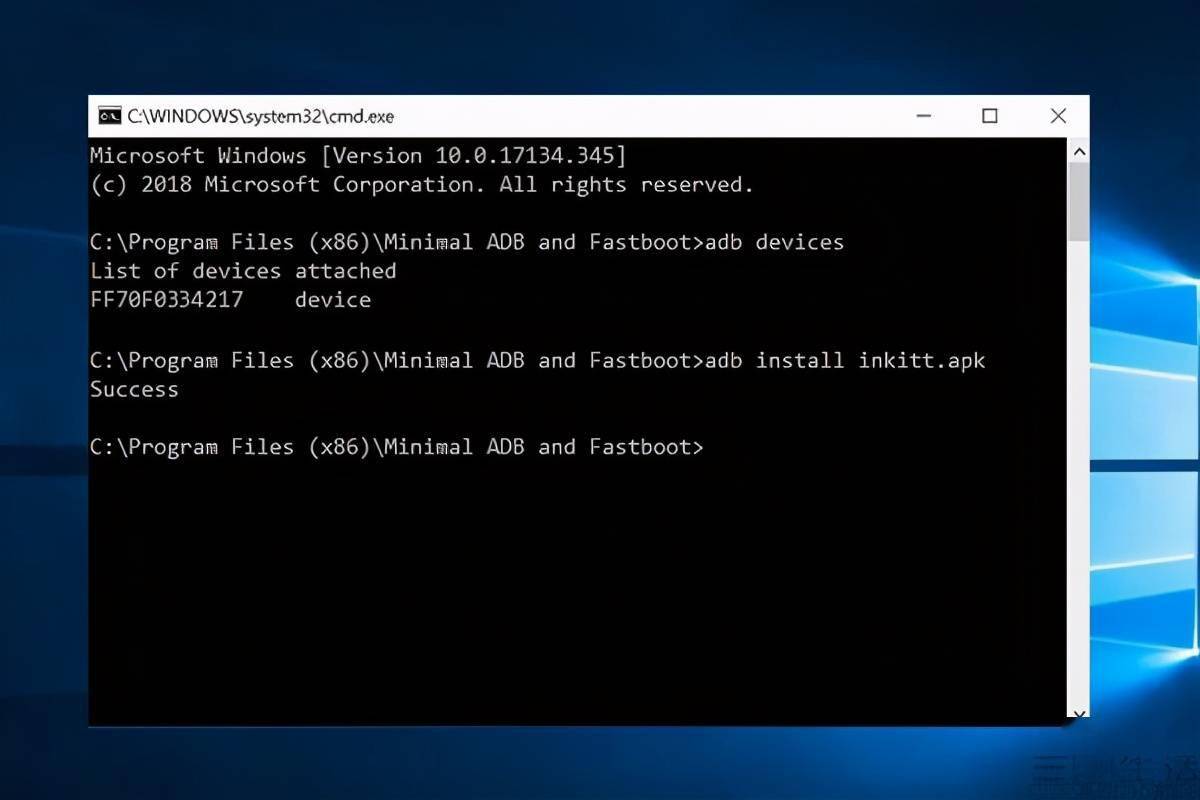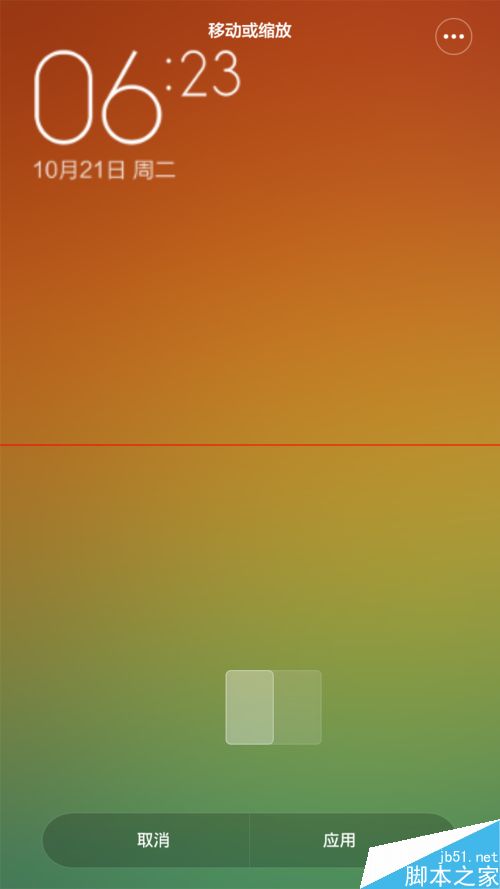您是否知晓?有时我会思考,倘若我的计算机如同智能手机般运行安卓系统,那将是何等精彩之事!这意味着不再受限,可以流畅玩耍诸多专属于手机端的游戏,随心所欲浏览抖音与小红书。此外,想象一下,使用宽广显示屏观览抖音视频,简直令人无比愉悦。
准备工具:这不是小菜一碟,但你得有这些!
首先,必不可少的是具备一台计算机设备。接下来,您需准备一款容量不低于8GB的U盘,用以加载Android系统。之后,下载并获取一份Android镜像文件,它如同Android系统的安装程序。最后,务必确保拥有一款良好的镜像写入工具,例如Rufus,该软件能够将镜像文件有效地写入至U盘中,从而使其转变为可启动设备。
第一步:下载安卓镜像,这可不是下载电影那么简单!

下载安卓镜像看似简便,实则需慎之又慎。互联网繁杂且鱼龙混杂,许多资源并非安全可靠。因此,建议您从官方网站或可信的社区获取所需资源,如Android-x86官网便提供最新及稳定性极佳的安卓镜像。此外,在下载过程中,务必确保文件完整无误,否则将前功尽弃。
第二步:制作启动U盘,这比做蛋糕还讲究!
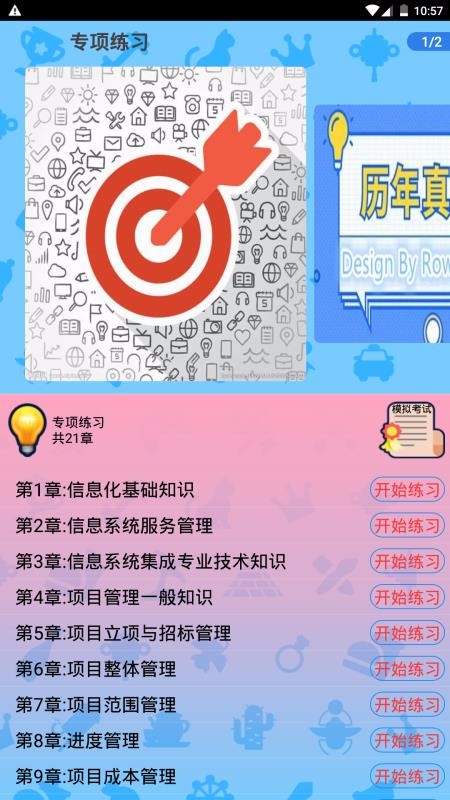
在获得安卓镜像文件之后,接下来需进行启动U盘的制作流程。首先,请启用Rufus应用程序并选定您所使用的U盘,随后加载之前下载的安卓镜像文件。设定适当的启动模式为“MBR”分区方案与“BIOSorUEFI”启动方式通常为标准设置。单击“开始”按钮,Rufus将自动开始向U盘内写入镜像文件,此过程大概需要数分钟。在此期间,切勿断开USB接口或者关闭设备,以免对U盘造成损害。
第三步:设置电脑启动顺序,这可是关键一步!

完成U盘制作之后,需调整计算机的启载顺序。重置电脑,打开BIOS设置界面(按键依据机型而定,如F2、F10、Delete或Esc按键)。在BIOS中,定位到启载选项,设定U盘为首个启载设备。确认参数无误后,储存设定,退出BIOS,此时电脑便可通过U盘引导并启动至安卓系统的安装过程。
第四步:安装安卓系统,这比种花还耐心!
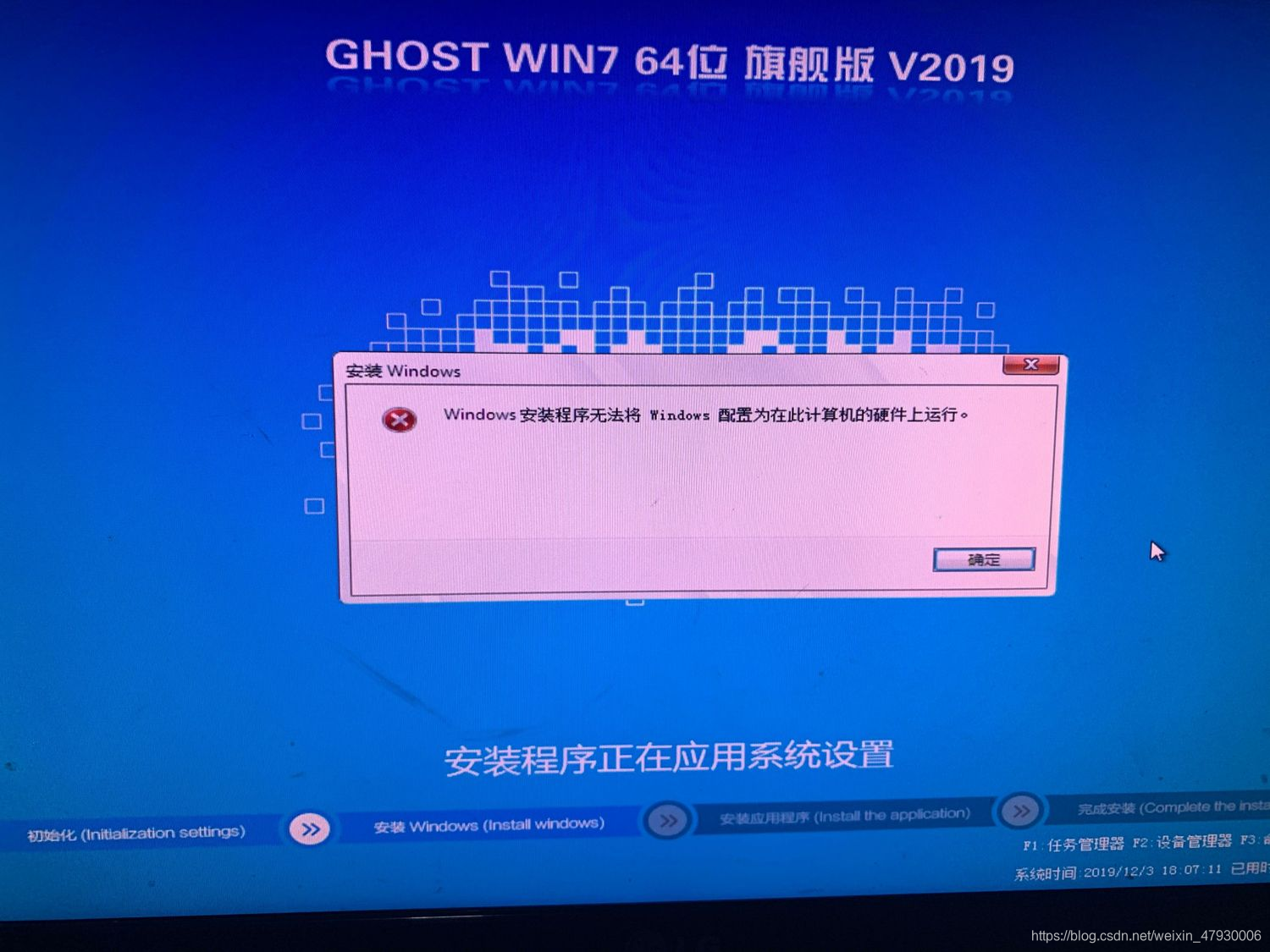
在使用PC以U盘启动并进入安装界面之后,您将看到在Android系统中的选项。请挑选"安装至硬盘",随后选择您的个人电脑的硬盘。紧接着,根据提示进行硬盘格式化与分区等必要步骤。需要注意的是,此环节至关重要,每一步均应细心阅读并遵循指引,以免误操作。同时,在此过程中,可能还需设定Android系统的基本参数如语言、时区等。
第五步:配置安卓系统,这比装修房子还讲究!
在成功安装Android系统之后,请重新启动计算机并登录新装的Android平台。初次启动可能较耗时,因为系统正在进行必要的初始化配置。成功进入后,将会看到类似于智能手机的界面,但是由于鼠标和键盘的使用方式与移动设备有所区别,您可能需要逐步适应。此时,您可根据个人偏好调整系统参数,如安装常用软件或调整显示屏分辨率等。
第六步:安装应用,这比逛超市还爽!
成功安置安卓系统之后,下一步是配置各类应用程序。您可借助浏览器访问GooglePlay官方商城以获取所需应用软件。虽然某些应用可能因兼容性问题导致无法安装或运行异常,但请放心,市场上存在多种优质替换软件供您选择。经过上述步骤后,您的个人电脑将更趋近于大型安卓智能手机,具备浏览抖音、观看视频、畅玩各类游戏等多重功能。
第七步:日常使用与维护,这比养宠物还细心!

安卓系统配置完毕并安装了相应的应用程序后,即可投入日常使用当中。如同电脑系统,定期进行安卓系统的更新与维护至关重要。如检查系统更新,清除无用的缓存及垃圾文件,以保持系统运行顺畅。若遇系统卡顿或应用崩溃等情况,可考虑重启设备或对应用程序进行重装处理。
总结:电脑变安卓,不只是为了好玩!
经过诸多必要步骤,您的个人计算机得以成功地转化为一款Android系统设备。其目的并非仅仅为追求娱乐,同时也将协助您提升工作与日常生活的效率。例如,利用较大屏幕编辑各类文档、运用Android应用程序召开视频会议乃至畅享那些仅限于手机平台的游戏等功能皆可实现。总而言之,将Android系统整合至个人计算机中所带来的不仅仅是技术上的大胆尝试,更是一种全新且独特的用户体验。
给读者的问题:

您是否曾想将计算机更换为安卓操作系统呢?若让您自行决定,那么您愿意利用计算机中的安卓系统去实现何种功能呢?敬请在下方留言分享您的见解,同时不要忘记给本文点赞并分享,让更多的朋友们来共同感受这项新颖的技术应用!